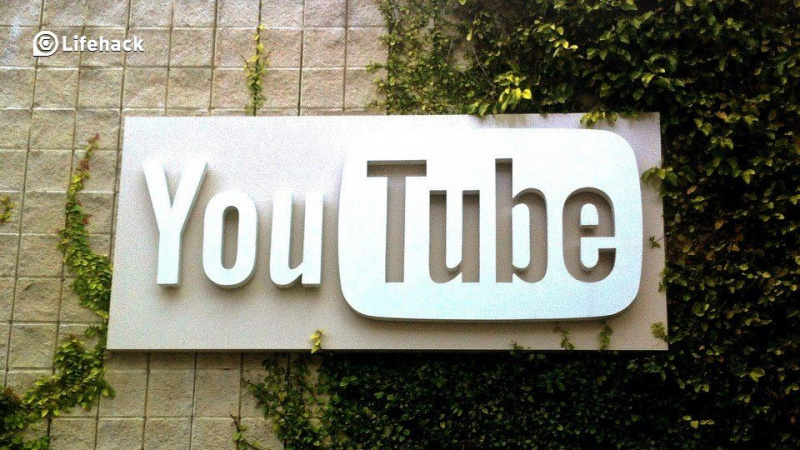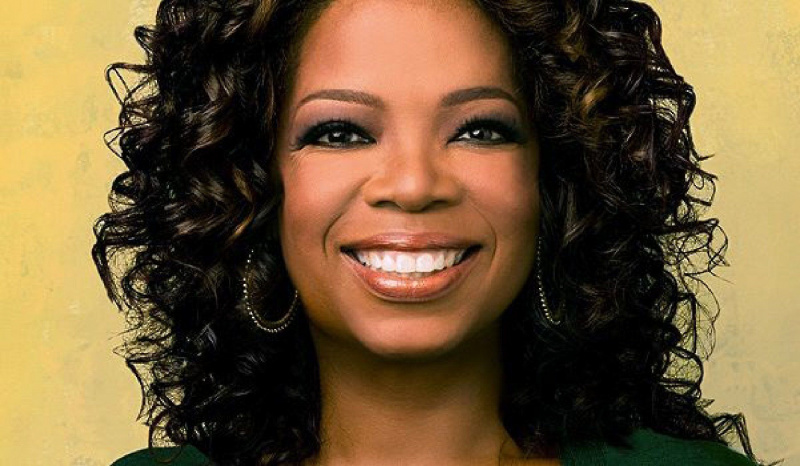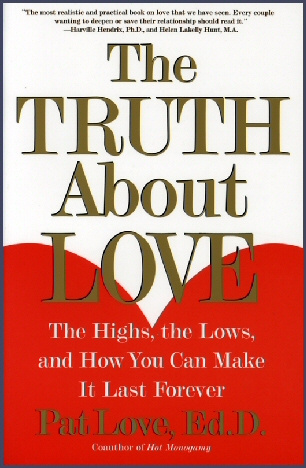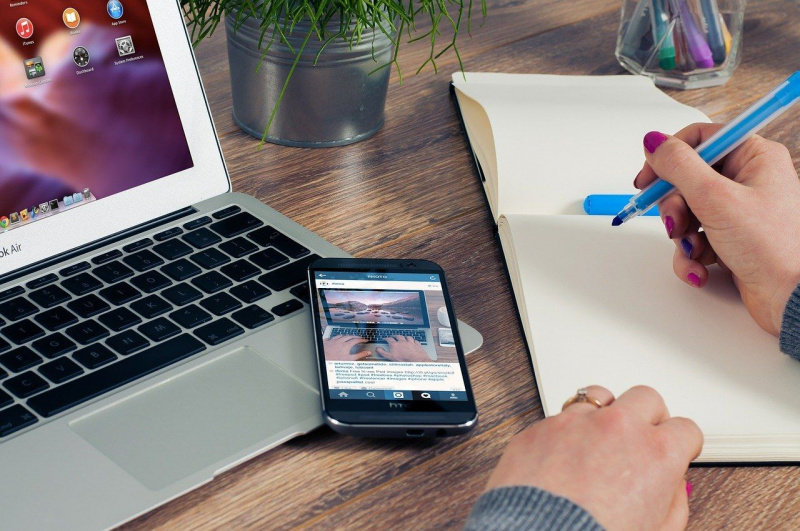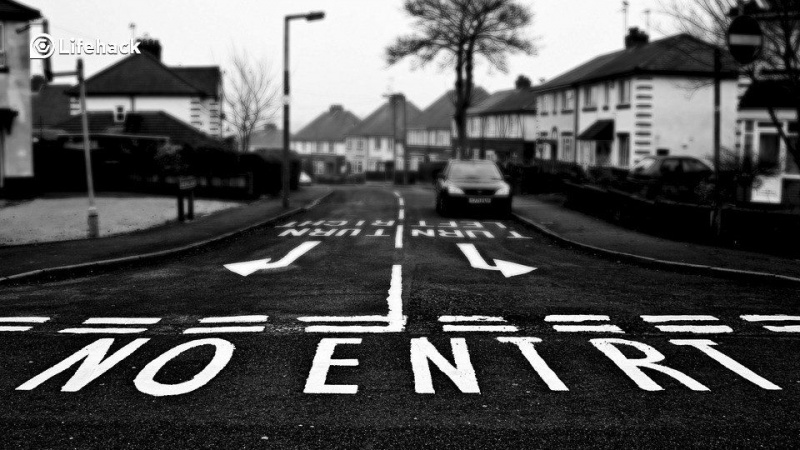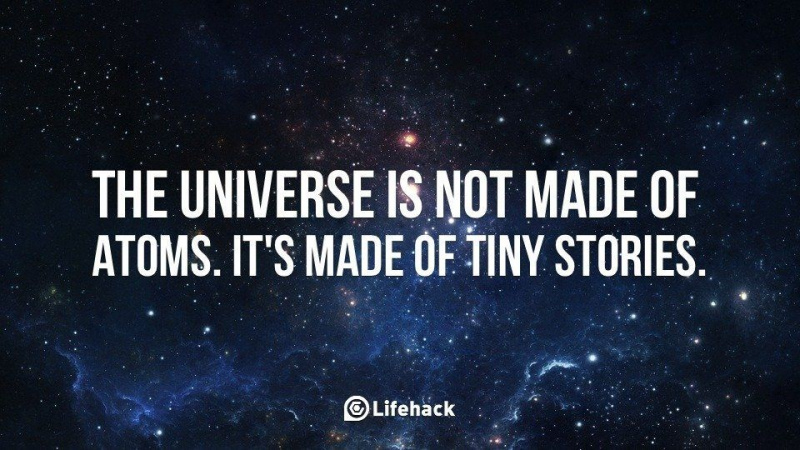Kako narediti zasebno brskanje v Safariju resnično zasebno

Pride čas, ko morda iščemo po spletu in ne želimo, da se brskalnik zapomni po naših stopinjah. Razlogi niso vedno takšni, za katere očitno mislimo, da so glavni razlog; na primer, včasih morda ne želite, da si Safari zapomni vaša gesla ali vas med brskanjem po spletu pozove k vnosu gesla.
Ne glede na razlog lahko mislimo, da smo popolnoma na jasnem z zasebnim brskanjem v Safariju in drugih brskalnikih na Macu. Vendar lahko hiter ukaz Terminal prikaže vsako spletno mesto, ki ste ga obiskali. Kako to naredite? In kako si dokončno očistite sledi? Danes bomo podali tako odgovore kot še več.

Kaj počne zasebno brskanje?
Ko je Zasebno brskanje v brskalniku Safari aktivirano, preprečuje, da bi se zgodovina brskanja hranila na zavihku zgodovine aplikacije. Skupaj s tem ne samodejno izpolni informacij, ki ste jih shranili v brskalnik. V tem načinu v bistvu postanete brez beleženja zgodovine in vse reference prejšnje uporabe so v zasebnem načinu v bistvu skrite.

Na primer: če ste na Facebooku ali izpolnjujete obrazec in so nekatere informacije ali vaša prijava že izpolnjena v predvidenih prostorih, se to imenuje samodejno izpolnjevanje. Aktivira se tako, da preprosto kliknete Safari poleg simbola Apple v menijski vrstici in izberete Zasebno brskanje, nato pa kliknete V redu za poziv.Oglaševanje

Razlogi za zasebni način se za vsakega posameznika razlikujejo. Medtem ko se ne bomo spuščali vse iz teh razlogov je pomembno vedeti, da zasebno brskanje ne pozabi spletnih mest, ki jih obiščete. Kot bomo videli kasneje, Macs obdrži drugo kopijo spletnih mest, ki jih obiščete v katerem koli načinu. Če ste v blaznem načinu in iščete rešitev za to, ne iščite več.
Terminalni arhiv
Medtem ko Safari na zavihku zgodovine dobro obdrži vašo zgodovino iskanja, vendar je manj očiten način, da si ogledate celoten seznam obiskanih spletnih mest v Macu. To se naredi v terminalu; emulator ukazne vrstice, ki vam omogoča spreminjanje računalnika Mac.
Terminal se nahaja v mapi Utilities na vašem Macu. Ko je aktiviran, preprosto dodajte ukaz:
dscacheutil -cachedump -entries Gostitelj Oglaševanje
Ko pritisnete Enter, se prikaže seznam obiskanih mest. Prikazane so samo domene, ki so prikazane v obliki:
Ključ: h_name: (domena spletnega mesta) ipv4: 1
Vendar se vam ni treba bati - obstaja način, kako te podatke počistite iz terminala z enako preprostim ukazom.
Brisanje sledi

Tako enostavno, kot ste lahko vnesli ukaz za ogled spletnih mest, lahko s komando počistite predpomnilnik, ki vam ga je prikazal Terminal:Oglaševanje
dscacheutil -flushcache
Kakor ukaz označuje, to s terminala dobesedno izbriše domene. To ne preprečuje, da bi se zapis še naprej zapisoval za prihodnja spletna mesta, zato, če je to za vas težava, ta postopek redno ponavljajte.
Drugi brskalniki in zasebno brskanje

Drugi brskalniki imajo to obliko načina zasebnosti za svoje storitve. Obljubljajo veliko istih stvari kot Safari, vendar nimajo iste težave s terminalom, ker ta ukaz predstavlja samo spletna mesta, ki so bila obiskana v Safariju (brskalnik Macs je priložen).
Oglaševanje

Če uporabljate Firefox , boste opazili, da je njegov zasebni način znan tudi kot zasebno brskanje. Chrome pokliče zasebni način brez beleženja zgodovine, medtem ko internet Explorer označuje kot brskanje InPrivate. Opera je najnovejši na prizorišču in ga označuje kot zasebni zavihek. Safari je najstarejši znani brskalnik s to funkcijo.

Kot lahko vidite, kljub temu, da zasebno brskanje ni 100% zasebno, Terminal omogoča, da je vaš brskalnik. Na kakšen način vam je Terminal pomagal ali omogočil, da postanete bolj produktivni? Sporočite nam v komentarjih spodaj.